皆さんはどうやって「最新情報」、例えばAmazonでのセール情報やGoogleのアルゴリズムの更新、
新しい商品が発売されたなどの情報を収集しているでしょうか?
ブログを書く際に、仕事で得た情報をアウトプットすることはよくあります。
それ以外にはネットで調べたり、実際に足を運んでみたり。
ブログや仕事をする上で情報収集は欠かせません。
私の場合は、WEBに関わる仕事は移り変わりが激しいのでSEOやマーケティングについて常に新しい情報を仕入れるようにしています。
一番手っ取り早く情報を得るには、ネットから収集することです。
[st-point fontsize=”” fontweight=”bold” bordercolor=””]そこで今回オススメしたいのがRSSです。[/st-point]
RSSを使うことで自分が興味を持っているコンテンツやブログの最新情報を自動的に収集できるようになります。
まだ使っていない人は是非活用してみてください。
そもそもRSSって?
RSS(Really Simple Syndication)とはサイトを要約して配信する技術のことを言います。
サイトが更新されると新着情報などが自動的にRSSに読み込まれます。
そのRSSをまとめて見れる代表的なサービスがfeedlyです。(他にもlivedoorReaderなどもありますが今回はfeedlyでの方法をご紹介します。)
簡単に言うと、feedlyに自分の興味のあるブログやサイトを登録しておけばそのサイトにアクセスして直接チェックしなくても
feedlyを使えば一括で各サイトの更新記事の情報を確認できます。
feedlyを使って情報を収集する準備をしてみましょう
feedlyは、さまざまなサイトのRSSを登録することのできるRSSリーダーです。
feedlyの登録はGoogleやFacebookのアカウントを持っていればすぐに完了します。
「Get started」をクリックして登録しましょう。
feedlyならMacやiPhoneアプリも用意されており、通勤時や外出先でも手軽に見ることが可能です。
出来たらアプリもインストールしちゃいましょう。
私が使っているツールとして「Reeder3」もあります。
こちらは有料ですが、ユーザビリティが優れているのでもっと快適に使いたい場合にはとてもオススメのアプリです。
MacAppとiPhoneApp両方あります。以下関連リンク。
RSS登録方法
feedlyにログインしてからRSSの登録方法は2種類あります。
1.検索窓にサイト名やURLを入れて登録する方法
検索すると候補がいくつか表示されますので、希望のものを選択します。
そのあと、上部のタイトル横に「+feedly」と言うボタンがあるのでそれをクリックして登録完了です。
その後は、更新があるごとに自動的にfeedlyに最新記事が表示されるようになります。
最初にまとめて登録する際はこちらの方法が手っ取り早いのでオススメです。
2.登録したいサイトにあるRSSボタンから登録する方法
こちらの方法については、たまたま見つけたブログで今後も見たい場合に使います。
最近ではfeedly専用のRSS登録ボタンが設置させれたりするので登録が楽です。
ほとんどのブログサイトには登録するようのボタンがサイドバーにあります。
あとは毎日チェックして隙間時間に読むだけ
feedlyでの登録数がいっぱいになってくると1日分で50件以上更新記事が一覧で並んでたりします。
全て目を通すのは、とても無理ですので私の場合はタイトルだけ見て興味を持ったものだけ見ます。
あとは放置です。
私も初めの頃は、全部既読にして消さないといけないと思っていましたが時間の無駄です。
継続できない要因にもなりますので気になったものだけ読みましょう。
あとで読みたい、今後のために残しておきたい記事
私はあとでじっくり読みたい記事やすぐに使えそうなものは「Pocket」に入れます。
それ以外で今後のために残しておきたい記事を「Evernote」の関連したノートブックに保管するようにしています。
まとめ
読んで納得して終わりではなく、次に活かせるように得た情報を整理しましょう。
ブログでアウトプットする時や社内等などでのマニュアル作りの時にとても役に立ちます。

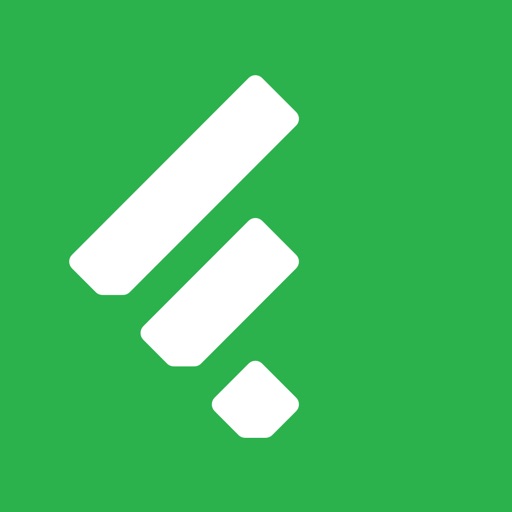



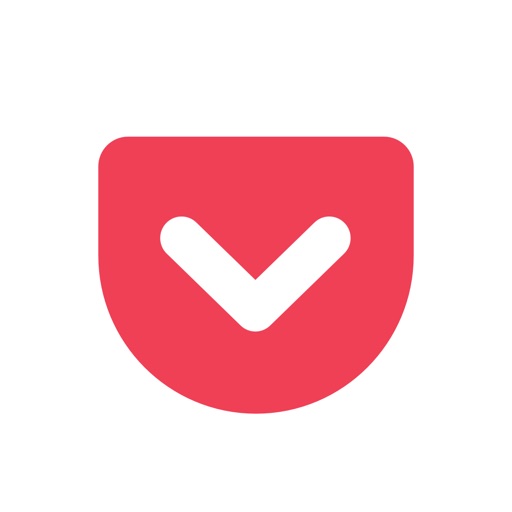
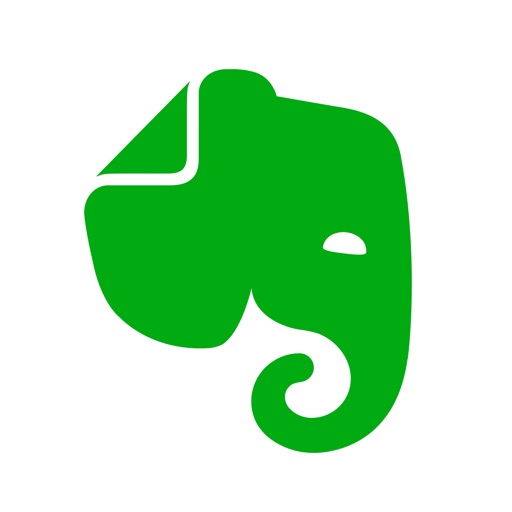
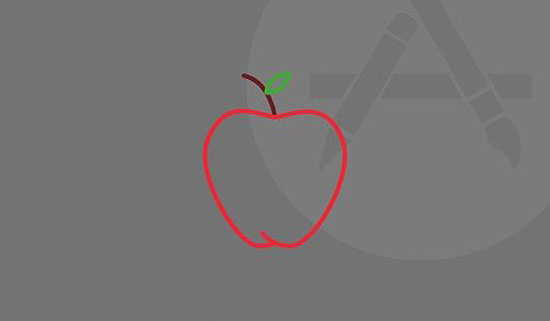

コメント